Ватсап — кроссплатформенное приложение, разработчики создали версии для всех популярных устройств как для мобильных, так и для ПК. Но вот расширения для браузера официального не существует. Однако умельцы энтузиасты решили исправить эту недоработку и создали свой плагин — расширение WhatsApp для Google Chrome. Его можно установить из интернет-магазина Google Chrome и пользоваться как браузерной версией.
Desktop Messenger for WhatsApp™
Неофициальное расширение WhatsApp для Chrome дает следующие возможности:
- уведомления на рабочем столе при поступлении сообщения;
- возможность отправлять голосовые сообщения с помощью микрофона;
- использовать веб-камеру, и отправлять свои фотографии;
- синхронизация мобильной версии и расширения;
- создание групповых чатов;
- настройки приложения.
Все официальные функции WhatsApp доступны прямо на вашем компьютере. 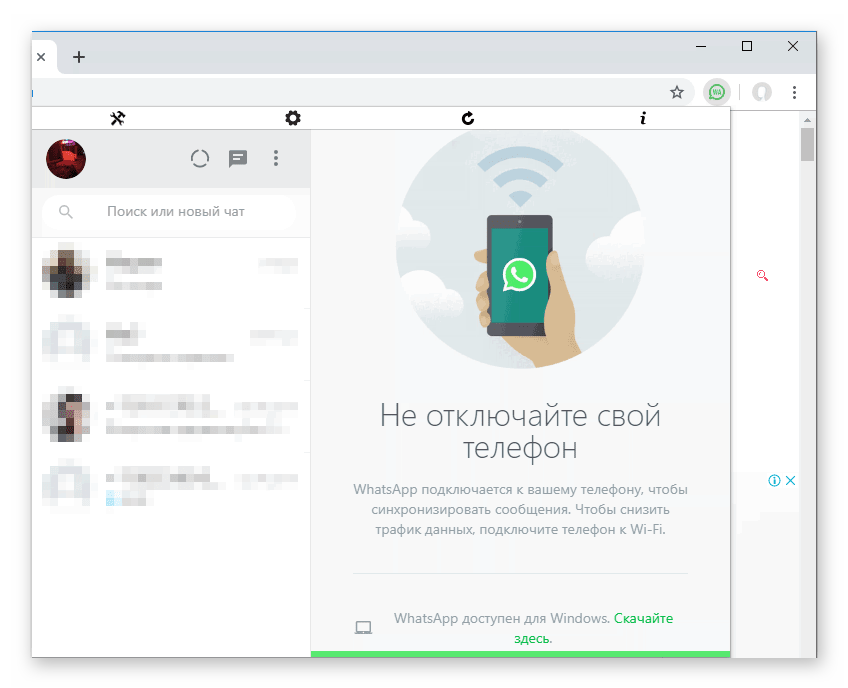
Данное приложение работает посредством упаковки официального WhatsApp Web в приложение Chrome в браузер.
Дополнение WhatsApp Desktop обеспечивает легкий доступ к исходному приложению WhatsApp и уведомляет пользователей о любых входящих сообщениях. Основными особенностями рабочего стола WhatsApp являются уведомления о новых сообщениях, прямых сообщениях и ответах. Это комплексный клиент Ватсап, который остается прямо на вашей панели инструментов.
Он уведомляет вас каждый раз, когда что-то происходит в вашем WhatsApp; кто написал вам сообщение. Кроме того, вы также получаете уведомление о каждом действии Ватсап. Кроме того, с WhatsApp Addon используется низкая пропускная способность, за счет связи JSON.
Как установить расширение
- Переходим на страницу расширения Desktop Messenger for WhatsApp в интернет-магазине Chrome.
- Кликаем на кнопку «Установить».
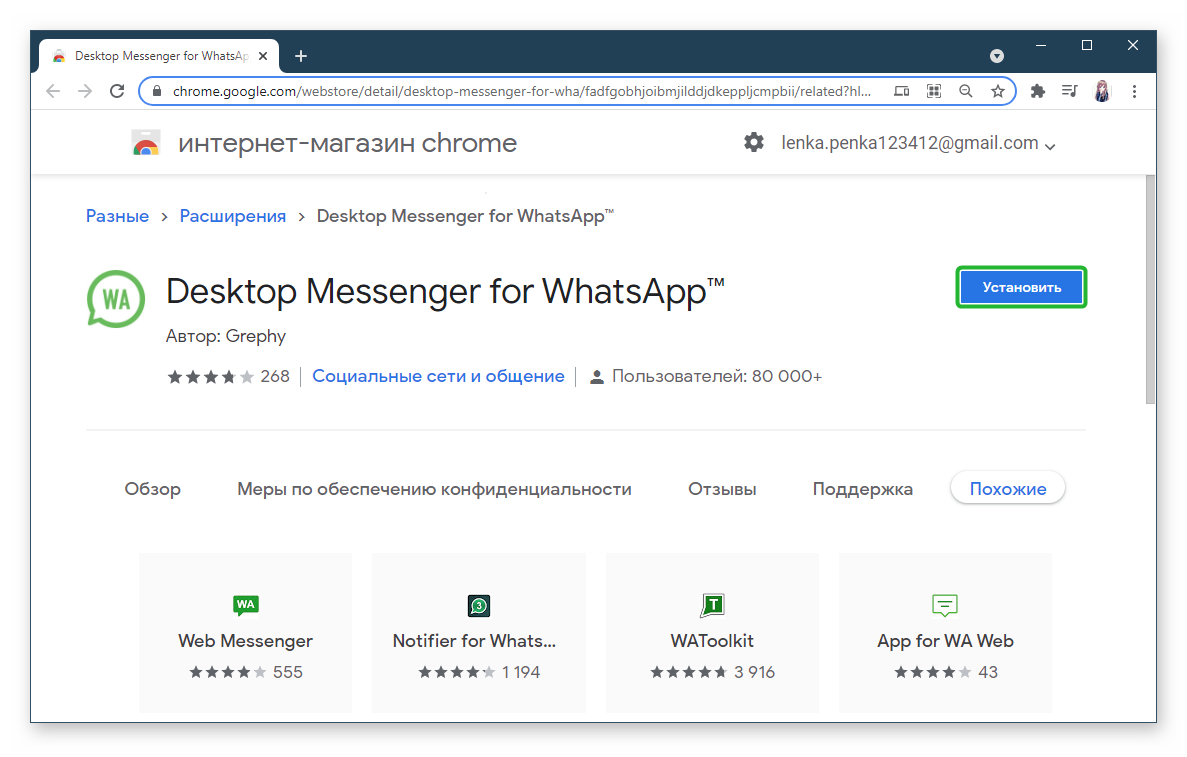
- В открывшемся окошке подтверждаем установку кликом по соответствующей кнопке.
- Далее плагин появится в панели расширений
- Чтобы активировать плагин выполняем клик по этой иконке.
- Откроется окно авторизации.

- Чтобы синхронизировать его с вашей учетной записью запускаем Ватсап на телефоне и тапаем на кнопку «Меню» в правом верхнем углу (для Андроид) или на настройки в нижней части экран для IOS.
- Далее в меню выбираем WhatsApp Web.
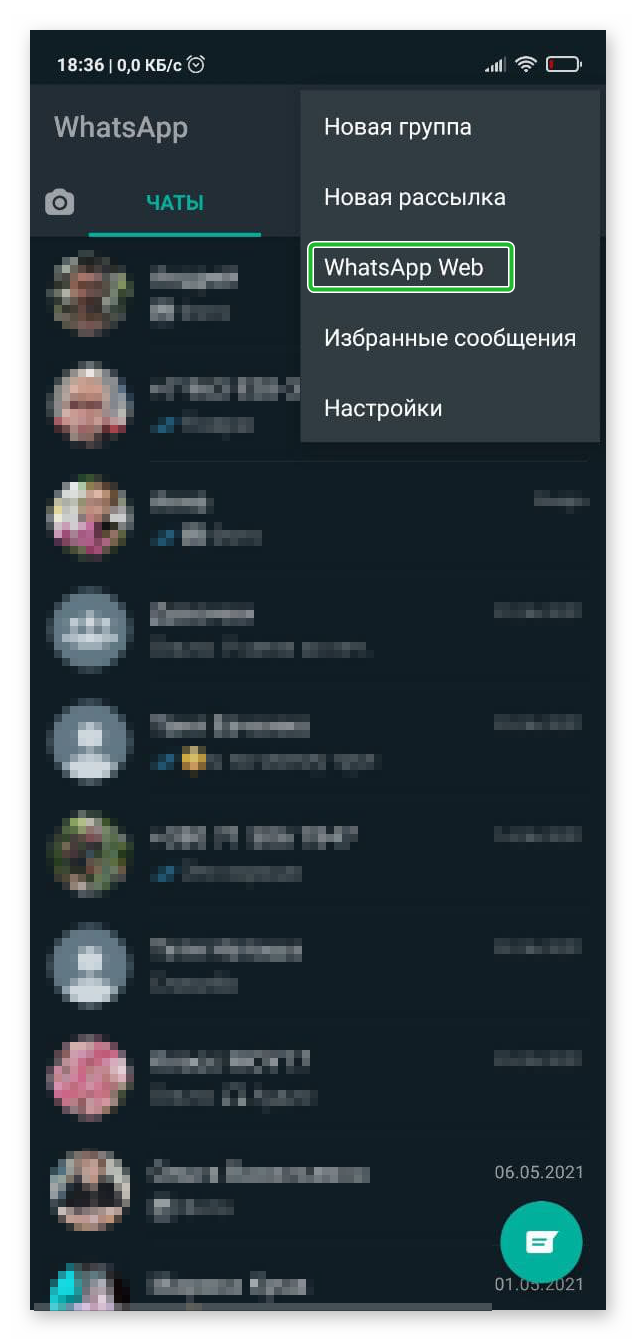
- Тапаем «Привязка устройства». Возможно понадобится ввести пароль разблокировки устройства или подтвердить действие сканированием отпечатка пальца на устройствах, поддерживающих данную функцию.
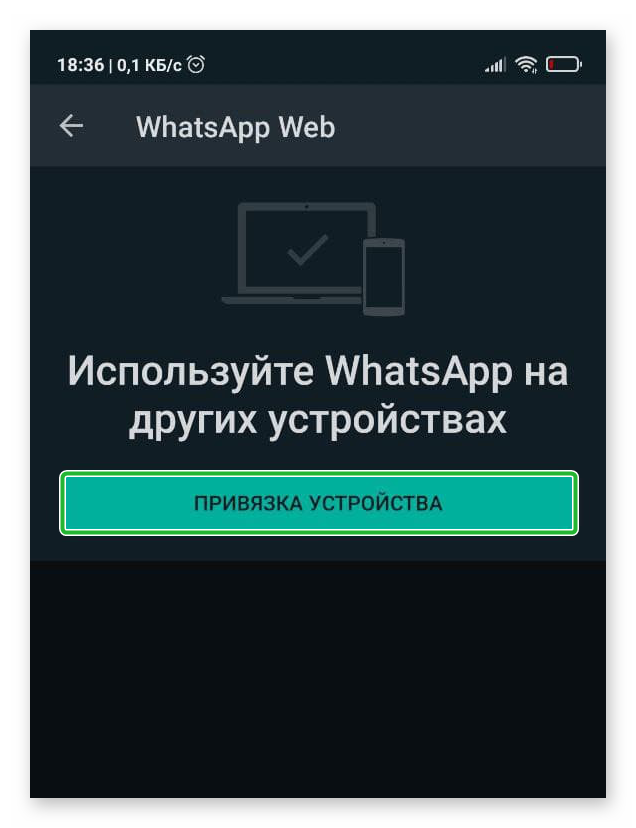
- Откроется сканер, наведите камеру на QR-код, который отобразится в открывшемся окне расширения. Постарайтесь поместить код в центр квадрата сканера. Как только смартфон считает код вы получите доступ ко всем вашим чадам в Ватсапе.
После авторизации с помощью кода, в один клик по иконке расширения запускается поверх экран окно Ватсап со списком чатов. Если кликнуть вне этого окна оно скрывается. В настройках расширения можно откорректировать размер окна, в котором будет открываться Ватсап, чтобы интерфейс выглядел корректно и никакая информация не была скрыта и не приходилось постоянно перемещаться по интерфейсу с помощью полосы прокрутки.
Заключение
По уверениям разработчиков расширение Ватсап в браузере Гугл Хром не собирает и не хранит каких либо данных о пользователе и передаваемым письмам и файлам. Пользоваться расширением или выбрать официальный клиент на ПК или веб-версию решать вам.








